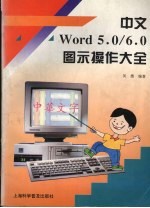
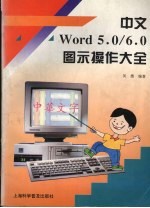
中文Word5.0/6.0图示操作大全PDF电子书下载
- 电子书积分:26 积分如何计算积分?
- 作 者:吴德编著
- 出 版 社:上海:上海科学普及出版社
- 出版年份:1996
- ISBN:7542711296
- 页数:1047 页
第一篇MicrosoftWordforWindows5.0中文版 1
第一章 Word5.0中文版的特色 3
1.1易学易用——亲切友善的用户界面 3
1.1.1工具按钮 3
1.1.2中文符号表 3
1.1.3可放大和缩小的版面 4
1.1.4可调整的文本编辑区 6
1.1.5可调整的状态栏 7
1.1.6全新设计的对话框 8
1.2化繁为简——方便快捷的文本编辑功能 10
1.2.1拖动搬移文本 10
1.2.2增强搜寻与替换功能 11
1.2.3全角与半角字符的机动处理 11
1.2.4使用方便的加边框与底纹 13
1.2.5样式快捷键 14
1.3图文并茂——精巧的排版功能 15
1.3.1页面编排 15
1.3.2栏的设定 15
1.3.3奇妙的图文框 16
1.4随意纵横——直观的制表格功能 18
1.4.1一个按出表格的按钮 18
1.4.2设置制表命令司令部 19
1.4.3表格快速编排功能 20
1.4.4拖动中调整表格单元 20
1.5无中生有——好使好用的模板文件 21
1.5.1几十种模板文件 21
1.5.2多种多样的项目符号和编号 22
1.6匠心独运——几项突出的处理功能 23
1.6.1双面打印 23
1.6.2合并打印 24
1.6.3英文拼写检查 24
1.6.4艺术字 26
1.6.5图形程序 27
1.6.6数学符号 28
1.6.7统计图表程序 28
1.6.8制作信封 30
1.7洋为中用——几项适合处理中文文书的功能 31
1.7.1藏头避尾的设定 31
1.7.2中文的特殊符号 32
1.7.2.1中文符号表 33
1.7.2.213种全角符号 35
1.7.2.3中文字符集 37
1.7.2.4特设的中文页码与日期时间格式 41
1.7.2.5中文的项目符号和编号与分隔符 43
1.7.3字形大小以字“号”为单位 45
1.7.4“首页在左”功能与通用纸型 46
1.7.4.1首页在左 46
1.7.4.2使用通用标准纸型 47
1.7.5快速显示中文打印预览 47
1.7.6索引 48
1.7.7排序 51
1.7.8文件转换包含中文文书格式 52
1.8诲人不倦——图文并茂的帮助系统 52
第二章 安装Word5.0中文版 54
第三章 窗口 63
3.1启动Word5.0中文版 63
3.1.1从Windows上启动 63
3.1.2启动中文之星2.0 64
3.1.3启动Word5.0中文版 65
3.1.4从DOS启动Word5.0中文版 66
3.1.5启动Word5.0中文版同时打开一个文件 66
3.2Word5.0中文版的窗口 67
3.2.1标题栏 69
3.2.2工具栏 70
3.2.3格式栏 71
3.2.4标尺 74
3.2.4.1三条标尺的切换 74
3.2.4.2段落标尺 74
3.2.4.3栏界标尺 75
3.2.4.4单元标尺 77
3.2.5符号栏 77
3.2.6状态栏 78
3.2.6.1改变状态栏的显示方式 79
3.2.6.2状态栏上的一般信息 80
3.2.6.3显示菜单上各项命令的内容 82
3.2.6.4显示提示信息 82
3.2.6.5显示操作时的有关信息 83
3.2.7菜单栏 83
3.2.7.1菜单名称后的英文字母 83
3.2.7.2命令后的英文字母 83
3.2.7.3命令后面的控制键 84
3.2.7.4呈暗淡色显示的命令 84
3.2.7.5命令后面的省略号 85
3.2.7.6命令前面的“√”与“·”符号——核对号 86
3.2.7.7鼠标器操作菜单 86
3.2.7.8键盘操作菜单 86
3.2.7.9关闭菜单 87
3.2.8对话框 87
3.2.8.1设置项目 88
3.2.8.2单一设置项目 88
3.2.8.3文字框 89
3.2.8.4清单框 90
3.2.8.5下拉清单框 91
3.2.8.6数字设定按钮 92
3.2.8.7命令按钮 92
3.2.8.8样例框 93
3.3寻求帮助 94
3.3.1帮助索引 95
3.3.2Word入门 95
3.3.2.1Word屏幕 96
3.3.2.2基本技巧 99
3.3.2.2.1制作文档 100
3.3.2.2.2基本编辑技巧 101
3.3.2.2.3基本格式编排技巧 105
3.3.2.3五分钟学会使用Word 108
3.4退出Word5.0中文版 110
第四章 屏幕显示模式 112
4.1标准模式 112
4.1.1标准模式的切换 113
4.2大纲模式 113
4.2.1大纲模式的切换 113
4.3全真模式 114
4.3.1标准模式与全真模式的区别 115
4.3.2全真模式的切换 116
4.4草稿模式 116
4.4.1与其他模式混合使用 117
4.4.2草稿模式的切换 117
4.5打印预览模式 117
4.6全屏幕显示 118
4.6.1全屏幕显示的切换 119
4.7调整屏幕显示比例 119
4.7.1使用工具栏按钮调整屏幕显示比例 119
4.7.2使用命令调整屏幕显示比例 121
第五章 建立文档 123
5.1建立新文档 123
5.1.1文档、文本和文件 123
5.1.2建立新文档的途经 123
5.1.2.1启动Word 123
5.1.2.2使用新文件按钮 124
5.1.2.3使用文件菜单上的“新建”命令 124
5.1.3文档与模板 125
5.2调整文档窗口 129
5.2.1调整缩放比例 129
5.2.2调出符号栏和标尺 130
5.3输入文本 131
5.3.1插入点 131
5.3.2插入点与鼠标 132
5.3.3Word的编辑特性 132
5.3.3.1折行 132
5.3.3.2改错 132
5.3.3.3空格键的使用 132
5.33.4小心使用Tab键 132
5.3.4输入字符 133
5.4存盘 134
5.4.1文件命名规则 134
5.4.2Word的文件名 134
5.4.3“保存”命令 134
5.4.4“另存为”命令 138
5.4.5“全部保存”命令 141
5.5打开已有文件 142
5.5.1打开已有文件的途经 142
5.5.2“打开”对话框 143
5.5.3转换文件格式 148
5.5.3.1Word5.0中文版可以转换的文件格式 149
5.5.3.2从WPS到MicrosoftWord5.0中文版的转换 150
5.5.3.3从PE2到MicrosoftWord5.0中文版的转换 150
5.5.3.4从WordPerfect5.1版到MicrosoftWord5.0的转换 151
5.5.3.5从Word5.0中文版到“纯文字+版面配置”的转换 152
5.5.3.6dBASE到MicrosoftWord5.0中文版的转换 154
5.6关闭文档 155
第六章 编辑文档 158
6.1滚动窗口 158
6.1.1显示/隐藏滚动条 158
6.1.2用鼠标器滚动窗口 161
6.1.2.1在垂直滚动条上操作 161
6.1.2.2在水平滚动条上操作 161
6.1.3用键盘滚动窗口 161
6.2移动插入点 161
6.2.1用鼠标移动插入点 162
6.2.2用键盘移动插入点 162
6.2.3用“定位”命令移动插入点 162
6.2.3.1“定位”命令的两个执行方式 163
6.2.3.2用“定位”命令移动插入点的参数 164
6.2.3.3参数使用举例 165
6.2.3.4用书签作为移动插入点的目的位置 166
6.3选定处理对象 167
6.3.1用鼠标器选定处理对象 167
63.1.1选定一个字 167
6.3.1.2选定一个句子 167
6.3.1.3选定一行文字 168
6.3.1.4选定一段文字 168
63.1.5选定整个文档 169
6.3.1.6选定多行文字 169
6.3.1.7选定矩形文字块 169
6.3.2用键盘选定处理对象 170
6.3.2.1选定一个字母 170
6.3.2.2选定一行文字 170
6.3.2.3选定两行文字 170
6.3.2.4选定一个英文单词 171
6.3.2.5选定多行文字 171
6.3.3F8键一扩展功能的使用 172
6.4删除文本 174
6.4.1删除一个字 174
6.4.2删除一组字或一文本块 175
6.5拷贝与搬移文本 176
6.5.1拷贝文本 176
6.5.1.1使用剪贴板拷贝文本 176
6.5.1.2使用工具栏上的工具按钮 177
6.5.1.3使用键盘按键拷贝文本 178
6.5.1.4从别的文档拷贝文本 179
6.5.2搬移文本 181
6.5.2.1使用剪贴板搬移文本 181
6.5.2.2使用键盘搬移文本 182
6.5.2.3使用鼠标器搬移文本 184
6.6取消修改 185
6.7查看剪贴板的内容 186
6.8使用图文集 187
6.8.1什么是图文集? 187
6.8.2定义图文 188
6.8.3保存定义图文 191
6.8.4使用图文集的图文 192
6.8.5纯文本方式插入 195
6.8.6修改图文集 197
6.8.6.1修改图文内容 197
6.8.6.2修改定义的图文名称 199
6.8.7删除图文集里的图文 202
6.8.8使用图文场 203
6.8.81什么是图文场 203
6.8.8.2如何使用图文场 203
6.9打印图文集 206
6.10搜寻与替换 211
6.10.1搜寻文本 211
6.10.2替换文本 215
6.10.3搜寻与替换格式 217
6.10.3.1搜寻与替换对话框内的四个按钮 217
6.10.3.2搜寻与替换格式的操作 220
6.10.4搜寻与替换格式的按钮 224
6.10.5搜寻与替换隐藏的排版字符和ASCII、ANSI字符 226
第七章 使用多文档窗口 227
7.1Windows和Word的窗口 227
7.1.1Windows的多个窗口 227
7.1.2Word的多个窗口 228
7.1.3当前窗口 228
7.1.4什么时候需要打开多个文件? 229
7.2打开另一个文件 229
7.3在窗口之间移动插入点 231
7.3.1使用键盘移动插入点 233
7.4调整窗口 233
7.4.1同时显示所有文档窗口 233
7.4.2调整单个窗口 234
7.4.2.1用鼠标器调整单个窗口 234
7.4.2.2用键盘调整单个窗口 235
7.4.3将所有窗口扩大到整个Word文档窗口那么大 235
7.4.4恢复为原来大小 236
75移动文档窗口 236
7.6关闭文件 237
7.7同一文档开多个窗口 239
7.8分割窗口 240
7.8.1折分框 240
7.8.2分割窗口的操作 241
7.8.3使用“折分”命令分割窗口 242
7.8.4在窗格间移动插入点 242
7.8.5取消窗口的分割 243
第八章 版面编排 244
8.1Word的版面缺省设置 244
8.1.1Word内定的纸张大小和方向 244
8.1.2Word内定的边距 245
8.1.3版面的其他缺省设置 246
8.2调整页边距 247
8.2.1在“打印预览”画面上调整页边距 247
8.2.2使用“页面设置”对话框调整页边距 249
8.2.3使用标尺调整页边距 249
8.2.4调整缩排 251
8.3设置左右对称页面 251
8.4设置装订边界 252
8.5改变纸张大小 252
8.6改变纸张打印方向 254
8.7设定纸张来源 255
8.8设定分页 256
8.8.1自动分页功能的开关 256
8.8.2手动分页 257
8.8.3与分页设定有关的其他项目 258
8.8.3.1设定某几行不可分页 258
8.8.3.2设定某段在页前 259
8.8.3.3设定某一段在同一页上 260
第九章 字符排版 261
9.1什么是字符排版? 261
9.2字符排版的操作方式 261
9.2.1在格式栏里操作字符排版 262
9.2.2使用“字符”对话框操作字符排版 265
9.2.3使用键盘操作字符排版 265
9.3字符的格式 266
9.4设定全角与半角字符 267
9.5设定字体 268
9.6设定字型大小 269
9.7设定粗体字 269
9.7.1在格式栏上设定粗体字 269
9.7.2使用字符对话框设定粗体字 270
9.7.3使用键盘设定粗体字 270
9.8设定斜体字 271
9.8.1在格式栏上设定斜体字 271
9.8.2使用字符对话框设定斜体字 271
9.8.3使用键盘设定斜体字 271
9.9下划线 272
9.9.1在格式栏上设定下划线 272
9.9.2使用字符对话框设定下划线 272
9.9.3使用键盘设定下划线 273
9.10混合设定 274
9.10.1设定粗体加斜体 274
9.10.2设定粗体定加斜体加下划线 274
9.11加删除线 275
9.12隐藏字符 276
9.12.1设定隐藏字符 276
9.12.1.1使用对话框设定隐藏字符 276
9.12.1.2使用键盘设定隐藏字符 276
9.12.2显示/隐藏字符 277
9.12.2.1在格式栏上显示/隐藏字符 277
9.12.2.2使用“选项”对话框设定显示/隐藏字符 277
9.12.3打印出隐藏字符 278
9.13设定英文大小写字母 279
9.13.1使用Ctrl+F3改变英文大小写字母 279
9.13.2设定英文小型大写字母 279
9.13.3设定英文字母全部大写 281
9.14设定字符颜色 282
9.15设定上标与下标字符 283
9.15.1使用对话框设定上标与下标字符 283
9.15.2使用键盘设定上标、下标字符 284
9.16调整字距 284
第十章 段排版 288
10.1什么是段排版 288
10.2显示与删除段标记 288
10.3段排版的操作方式 290
10.3.1使用格式栏进行段排版 290
10.3.2使用标尺进行段排版 291
10.3.3使用段落对话框进行段排版 291
10.3.4使用制表符对话框进行段排版 292
10.3.5使用键盘按键进行段排版 292
10.4设定段对齐 293
10.4.1段对齐格式 293
10.4.2段的选定操作 295
10.4.3设定段对齐的操作方式 296
10.4.3.1使用格式栏上的按钮设定段对齐 296
10.4.3.2使用段落对话框设定段对齐格式 296
10.4.3.3使用键盘设定段对齐格式 297
10.5段缩进 297
10.5.1使用标尺设定段缩进 297
10.5.2使用段落对话框设定段缩进 299
10.5.3使用键盘设定段缩进 300
10.6设定行距与段间距 300
10.6.1设定段内行距 300
10.6.1.1使用“字符”对话框设定段内行距 300
10.6.1.2使用键盘设定段内行距 301
10.6.2设定段间距 302
10.6.2.1使用段落对话框设定段间距 302
10.6.2.2使用键盘设定段间距 303
10.7设定制表符 304
10.7.1显示制表符 305
10.7.11按工具按钮 305
10.7.1.2使用“选项”对话框 305
10.7.2在标尺和格式栏上设定制标符 306
10.7.2.1使用鼠标器操作 307
10.7.2.2使用键盘操作 309
10.7.3使用制表符对话框设定制表符 310
10.7.3.1加入制表符 310
10.7.3.2调整制表符 312
10.7.4取消制表符 312
10.7.4.1使用鼠标器取消制表符 312
10.7.4.2使用制表符对话框取消制表符 313
10.7.4.3使用键盘取消制表符 314
10.8设定边框与底纹 314
10.8.1设定边框的操作步骤 314
10.8.2修改边框/取消边框 317
10.8.3设定底纹 318
10.8.4删除底纹 321
10.9设定段分页 322
10.9.1段中不分页 322
10.9.2段前分页 323
10.9.3与下段同页 324
第十一章 使用样式 326
11.1什么是样式 326
11.2Word5.0中文版提供的样式 327
11.3定义样式 330
11.3.1利用原有的段格式定义样式 330
11.3.1.1在格式栏内定义原有的段格式为样式 330
11.3.1.2使用键盘定义原有的段格式为样式 331
11.3.2使用“样式”对话框定义新的样式 334
11.4应用样式 338
11.4.1在格式栏上应用样式 338
11.4.2在“样式”对话框内应用样式 339
11.4.3使用快捷键 340
11.4.3.1定义快捷键 340
11.4.3.2使用快捷键 342
11.5显示样式名称 343
11.6改变样式 344
11.6.1重新定义样式 344
11.6.1.1在格式栏上重新定义样式 344
11.6.1.2在“样式”对话框内重新定义样式 347
11.6.2重新命名样式 348
11.7删除样式 349
11.8合并样式 351
11.8.1从别的文档上拷贝样式到处理中的文档 351
11.8.2将当前文档上的样式拷贝到别的文件上 354
11.8.2.1输往一个文件 354
11.8.2.2输往所有同类型的文件 358
11.9打印样式 360
第十二章 建立多栏文档与节排版 365
12.1建立多栏文档 365
12.1.1多栏文档的正文编排方式 365
12.1.2使用“栏”对话框建立多栏文档 366
12.1.3切换去“全真模式” 368
12.1.4切换到“打印预览”显示模式 368
12.1.5利用工具栏上的按钮建立多栏文档 369
12.1.6插入一个手动断点——分栏符 370
12.17设置栏间直线 372
12.1.8调整栏间距 373
12.2节排版 374
12.2.1什么是节排版? 374
12.2.2插入一个分节符 375
12.2.3节的格式编排 376
12.2.3.1节区之前移动插入点 377
12.2.3.2节格式编排的有关操作 377
12.24使用节格式 377
12.2.4.1拷贝分节符 377
12.2.4.2保存节格式 379
12.2.5节内建栏 381
12.2.6节内建首页 382
12.2.7清除节排版 386
12.3查看布局视图 387
第十三章 页码、页眉、页脚、脚注、批注与修订标记 390
13.1编排页码 390
13.1.1只编排页码 390
13.1.2改变页码格式 393
13.1.3在第一页加页码 394
13.1.4在页眉和页脚中插入页码和正文 396
13.1.5改变起始页码 399
13.1.6删除页码 400
13.2建立双面页 402
13.2.1在文档上建立双面页 402
13.2.2调整双面页的页码位置 404
13.3页眉与页脚 407
13.3.1建立页眉或页脚 407
13.3.2编辑页眉与页脚 410
13.3.3为首页设置不同的页眉或页脚 411
13.3.4为双面页建立不同的页眉或页脚 413
13.3.4.1建立偶数页页眉和页脚 413
13.3.4.2建立奇数页页眉和页脚 414
13.3.5移动页眉或页脚的位置 416
13.3.5.1移动页眉或页脚的垂直位置 416
13.3.5.2移动页眉或页脚的水平位置 418
13.3.6显示页眉/页脚 420
13.3.7删除页眉或页脚 421
13.4脚注 423
13.4.1什么是脚注 423
13.4.2建立和插入脚注 423
13.4.3复制脚注 426
13.4.4显示脚注 427
13.4.5移动脚注 429
13.4.6修改脚注编号 431
13.4.7设置脚注的位置 433
13.4.8更改脚注标记 436
13.4.9脚注分隔符 437
13.4.9.1设置脚注分隔符 437
13.4.9.2删除脚注分隔符 439
134.10删除脚注 440
13.5批注 441
13.5.1什么是批注 441
13.5.2建立或插入批注 441
13.5.3显示批注标记 444
13.5.3.1使用“选项”对话框显示批注标记 444
13.5.3.2使用格式栏上的按钮 445
13.5.4显示批注内容 445
13.5.4.1使用命令打开显示批注内容的“批注”窗格 446
13.5.4.2双击批注标记打开显示内容的“批注”窗格 447
13.5.5把批注粘贴到文档文本中 447
13.5.6打印批注 448
13.5.6.1只打印文档中的批注 448
13.5.6.2打印带批注的文档 449
13.5.7删除批注 452
13.6修订标志 453
13.6.1什么是修订标志? 453
13.6.2建立修订标志 453
13.6.3停止使用修订标志 455
13.6.4接受或拒绝修订标志 456
13.6.5比较修订文档的版本 458
第十四章 英文拼写检查 461
14.1拼写检查 461
14.1.1设定拼写检查功能 461
14.1.2全文拼写检查 463
14.1.2.1两种操作方式 463
14.1.2.2两种操作结果 463
14.1.2.3“拼写”对话框的设置项目 464
14.1.3单字或选定范围的拼写检查——F7键的妙用 465
14.1.4拼写检查中星号(*)与问号(?)的妙用 466
14.2语法检查 468
14.2.1设定语法检查功能 469
14.2.2使用语法检查功能 469
14.3查找同义词 473
14.4连字符 475
14.4.1连字符的类型 475
14.4.2使用全自动与半自动连字符 475
14.4.3删除连字符 477
第十五章 表格 479
15.1关于表格 479
151.1显示表格虚框 480
15.1.2表格的用途 481
15.2建立表格 482
15.2.1使用工具栏上的按钮建立表格 482
15.2.2使用对话框建立表格 484
15.2.3在表格内移动光标(插入点) 485
15.3文本与表格之间的转换 486
15.3.1表格转换为文本 487
15.4编辑表格 490
15.4.1在表格中添加行、栏和单元格 490
15.4.1.1添加行 490
15.4.1.2添加栏 492
15.4.1.3添加单元格 494
15.4.2在表格中删除行、栏和单元格 497
15.4.2.1只删除单元格内的数据 497
15.4.2.2删除单元格 498
15.4.3拷贝与搬移 501
15.4.3.1表格内的选定操作 501
15.4.3.2拷贝数据 505
15.4.3.3搬移数据 508
15.4.4单元格的合并与拆分 509
15.4.4.1单元格的合并 509
15.4.4.2单元格的拆分 510
15.4.4.3拆分表 511
15.4.5设置栏宽、行高与栏间距 512
15.4.5.1设置栏宽 512
15.4.5.2设置行高 514
15.4.5.3设置栏间距 516
15.5表格格式化 517
15.5.1设置字符格式 517
15.5.2设置对齐方式 517
15.5.3在表格内输入图形 518
15.5.4画表格式 521
15.5.5设置底纹 522
15.5.6快速表格格式化 523
15.6绘图表 525
15.7表格上的计算 528
15.8套用表格 530
第十六章 绘图、绘图表、数学公式与特殊字型——Word提供的几个实用程序 533
16.1绘图程序——MicrosoftDraw 533
16.1.1启动MicrosoftDraw 533
16.1.2MicrosoftDraw的窗口 536
16.1.3MSDraw的基本操作方式 551
16.1.3.1选定对象 551
16.1.3.2改变对象大小 552
16.1.3.3搬移对象 552
16.1.3.4编辑对象 552
16.1.3.5使用辅助线 552
16.1.4调用MSDraw的图形 554
16.1.4.1调用MSDraw图形的步骤 554
16.1.4.2MSDraw提供的图形 555
16.2绘图表程序——MicrosoftGraph 563
16.2.1启动MicrosoftGraph 563
16.2.1.1目的程序上有数据时启动MSGraph 563
16.2.1.2目的程序上设有数据时启动MSGraph 565
16.2.1.3在MSGrasph图表上启动MSGraph 566
16.2.2退出MSGraph 567
16.2.3MSGraph的两个窗口 568
16.2.3.1数据窗口 569
16.2.3.2图表窗口 570
16.2.4操作数据窗口 571
162.4.1输入数据 571
16.2.4.2调整栏宽 572
16.2.4.3设定字体、字型 573
16.2.4.4设定数字格式 575
16.2.4.5栏、行的增添或删除 575
16.2.5图表的编辑 578
162.5.1编辑图形 578
16.2.5.2设定图表文字的字体与字型 579
16.2.5.3设定座标轴文字的排列方向 581
16.2.5.4编辑图例框 582
16.2.5.5加标题 585
16.25.6加数据标记 587
16.2.5.7加箭头标记 589
16.2.5.8加网格线 589
16.2.5.9删除图例 591
16.2.5.10座标轴 592
16.2.5.11查看立体图表 597
16.2.6MSGraph的图表库 598
16.2.6.1如何使用MSGraph的图表库? 598
16.2.6.2修改图表显示格式 598
16.2.6.3MSGraph的89款图表格式 599
16.3公式编辑器——Equation 603
16.3.1启动公式编辑器 603
16.3.2公式编辑器的窗口 605
16.3.3编辑公式 615
16.3.4将公式输送到文档中 624
16.3.5公式内输入文字 626
16.3.6设定字体 627
16.3.7设定字型大小 627
16.3.8调整公式内部某部分的位置 627
16.4特殊字型编辑器——MicrosoftWordArt 628
16.4.1启动MSWordArt 628
16.4.2MSWordArt窗口 629
16.4.3编辑特殊字型 634
16.4.4中文的特殊字型 636
第十七章 图象处理 638
17.1关于图象 638
17.2插入一个图象 638
17.2.1输入一个图形文件 638
17.2.2粘贴一个图形 640
17.2.3编辑插入的图形 642
17.2.3.1放大或缩小图形 642
17.2.3.2搬移图形 643
17.2.3.3修改与删除图形 644
17.3使用图文框处理图象 644
17.3.1关于图文框 644
17.3.2在文本或图象上加上图文框 645
17.3.3在文档内插入一个空图文框 646
17.3.4编辑图文框 647
第十八章 使用提纲 650
18.1进入提纲模式 650
18.2大纲模式的窗口 651
18.3大纲工具栏 651
18.4大纲模式与标准模式的切换 652
18.4.1从标准模式转换到大纲模式 652
18.4.2从大纲模式转换到标准模式 652
18.4.3同时使用标准模式与大纲模式 652
18.5建立大纲 655
18.6大纲文本的选定 657
18.7大纲的编辑与编码 658
18.7.1改变大纲中标题的级别 658
18.7.2把正文变为标题 659
18.7.3把标题变为正文 659
18.7.4移动标题与正文 660
18.7.4.1标题与正文向上移 660
18.7.4.2标题与正文向下移 661
18.7.4.3拖动标题、正文标记移动标题与正文 662
18.7.5给大纲编码 663
18.8折叠标题与正文 665
18.8.1折叠标题下的正文 665
18.8.2分级显示大纲内容 665
18.9打印大纲 667
第十九章 打印 669
19.1打印预览 669
19.2打印一个文档 673
19.2.1打印整个文档 673
19.2.2打印单页 674
19.2.3打印若干页 675
19.3打印多个文档 675
19.4打印草稿 677
19.5打印信封 678
19.6打印对话框的其他设置项目 683
第二十章 合并打印 689
20.1合并打印的全过程 689
20.2建立数据文件 699
20.3建立主文档 701
20.4建立独立的域名文件 705
20.4.1建立域名文件的过程 705
20.4.2使用域名文件时的注意事项 708
20.5合并前的检查 711
20.6部分数据的合并打印 713
20.7数据内空行的处理 716
20.8取消主文档与数据文件之间的链接 719
20.9建立邮寄标签与打印邮寄标签 721
20.9.1建立邮寄标签 721
20.9.2打印邮寄标签 727
第二篇MicrosoftWordforWindows6.0中文版 729
第一章 Word6.0中文版的特色 731
1.1向导 731
1.2自动更正 732
1.3拖放式编辑 733
1.4自动图文集 733
1.5智能式帮助光标 734
1.6快捷菜单 735
1.7快速格式化 735
1.8多重的还原功能 737
1.9强大的宏命令 737
1.10邮件合并 737
第二章 安装Word6.0中文版 739
2.1Word6.0中文版的运行环境 739
2.2运行安装程序 739
2.3为顺利安装开路 739
2.4输入用户资料 740
2.5选择安装目录 741
2.6指定安装类型 742
2.7选择程序组 744
2.8安装开始 744
2.9添装与卸装 749
第三章 窗口 750
3.1启动Word6.0中文版 750
3.2Word6.0中文版的窗口 752
3.3工具栏新增添的按钮 754
3.3.1打印预览 754
3.3.2格式刷 756
3.3.3撤销与重复 757
3.3.4自动图文集 758
3.3.5显示比例控制框 759
3.4格式栏的调整 760
3.5Word6.0的六种查看文档方式 761
3.5.1窗口增设的三个视图按钮 761
3.5.2Word6.0的其他三种查看文档方式 762
3.6增强功能 764
3.7设置Word6.0的运行环境 771
3.7.1视图设置 772
3.7.2常规设置 775
3.7.3编辑设置 776
3.7.4打印设置 777
3.7.5保存设置 778
3.7.6拼写设置 779
3.7.7语法设置 780
3.7.8修订设置 781
3.7.9用户信息设置 782
3.7.10兼容性 782
3.7.11版式设置 783
3.7.12文件位置设置 784
3.8帮助 784
3.8.1求助途经 784
3.8.2Word6.0帮助系统的帮助方式 786
3.9快捷菜单 791
3.9.1工具栏快捷菜单 792
3.9.2编辑与格式快捷菜单 792
3.9.3粘贴图形的快捷菜单 793
3.9.4绘制图形的快捷菜单 793
3.9.5框架快捷菜单 793
3.9.6脚注/尾注快捷菜单 794
3.9.7项目符号/编号快捷菜单 794
3.9.8表格快捷菜单 795
第四章 工具栏的使用 797
4.1Word6.0中文版的工具栏 797
4.2使用隐藏的工具栏 798
4.3工具栏对话框 803
4.3.1调出工具栏对话框 803
4.3.2工具栏对话框的设置项目 804
4.4“自定义”对话框 806
4.5自定义工具栏与菜单 808
4.5.1自定义工具栏 808
4.5.2自定义菜单 816
第五章 建立、编辑、打印一个文档 821
5.1建立文档 821
5.1.1启动Word6.0 821
5.1.2设置页面 822
5.1.3输入文本 825
5.1.4存盘 825
5.2建立大纲 828
5.2.1进入大纲视图 828
5.2.2输入大纲 829
5.2.3大纲视图工具栏 829
5.2.4使用大纲工具处理大纲 830
5.2.5使用大纲工具输入大纲 837
5.3编辑文档 840
5.3.1使用格式栏工具处理大标题 841
5.3.2使用标尺调整正文的排列 842
5.3.3处理小标题 844
5.3.4改正 845
5.3.5粘贴图形 845
5.3.6局部正文处理 848
5.4打印文档 849
5.4.1打印预览 849
第六章 新增添的编辑功能 852
6.1首字下沉 852
6.2窗口间文本的拖放 856
6.3边框与底纹工具栏 858
6.4更强的查找与替换功能 862
6.4.1查找 862
6.4.2替换 864
6.4.3高级查找与替换 865
6.5新的字体格式与样式 866
6.5.1新的字体格式 867
6.5.2字符间距 868
6.5.3建立字符新样式 869
6.6不同宽度的分栏 871
6.7中文艺术字 873
6.7.1启动WordArt2.0程序 874
6.7.2输入字符 875
6.7.3处理中文艺术字 877
6.8水印 883
6.9自动更正 891
第七章 向导 895
7.1向导建立文档 895
7.1.1使用向导模板建立传真封页 895
7.1.2使用向导模板建立月历 899
7.1.3使用向导模板建立奖状 902
7.2向导建立表格 906
7.3向导合并打印 913
7.3.1邮件合并 915
7.3.1.1建立主文档 915
7.3.1.2建立数据源 917
7.3.1.3主文档与数据源的合并 920
7.3.2打印信封 923
7.3.3打印标签 933
7.3.4向导管理数据库 942
第八章 宏 947
8.1什么是宏? 947
8.2建立宏 947
8.3执行宏 950
8.4把宏指派给工具栏 952
8.5把宏指派给菜单 955
8.6把宏指派给键盘 958
8.7删除宏 960
8.8编辑宏 962
附录Microsoft Word for Windows中文版出错信息 963
- 《药剂学实验操作技术》刘芳,高森主编 2019
- 《实用日语口语大全 商务口语 白金版》柠檬树日语教学团队编著 2018
- 《中华痹病大全》娄玉钤,娄多峰,李满意主编 2019
- 《细菌蛋白分泌系统研究方法与操作规程》(法)劳雷·詹来特,埃里克·卡斯卡莱斯编者;褚怡,崔改泵责编郑福英,宫晓炜,陈启伟,刘永生译者 2019
- 《云架构操作系统基础 Red Hat Enterprise Linux 7》李贺华 2018
- 《仿真模型枪大全》日本HobbyJAPAN著 2014
- 《小学英语语法大全一学就会》赵岚 2018
- 《恋练有词 考研英语词汇识记与应用大全 2020版》朱伟,唐迟 2019
- 《痘病毒学及痘苗病毒实验操作指南 2012》(美)斯图亚特·N.艾萨克斯 2019
- 《大气二次污染手工监测标准操作程序》袁鸾,岳玎利,郁建珍,钟流举 2019
- 《市政工程基础》杨岚编著 2009
- 《家畜百宝 猪、牛、羊、鸡的综合利用》山西省商业厅组织技术处编著 1959
- 《《道德经》200句》崇贤书院编著 2018
- 《高级英语阅读与听说教程》刘秀梅编著 2019
- 《计算机网络与通信基础》谢雨飞,田启川编著 2019
- 《看图自学吉他弹唱教程》陈飞编著 2019
- 《法语词汇认知联想记忆法》刘莲编著 2020
- 《培智学校义务教育实验教科书教师教学用书 生活适应 二年级 上》人民教育出版社,课程教材研究所,特殊教育课程教材研究中心编著 2019
- 《国家社科基金项目申报规范 技巧与案例 第3版 2020》文传浩,夏宇编著 2019
- 《流体力学》张扬军,彭杰,诸葛伟林编著 2019
